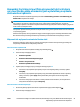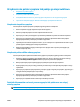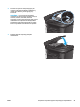HP LaserJet Pro MFP M225, M226 - User Guide
e. Wybierz opcję Rodzaj papieru , a następnie rodzaju papieru, który znajduje się w podajniku
wejściowym.
f. Wybierz opcję Rozmiar papieru, a następnie wybierz rozmiar papieru załadowanego do podajnika
wejściowego.
3. Wyłącz urządzenie na 30 sekund, a następnie włącz go ponownie.
4. Wydrukuj stronę czyszczenia, aby usunąć nagromadzony toner z wnętrza urządzenia.
a. Na panelu sterowania drukarki naciśnij lub dotknij przycisku konfiguracji
.
b. Otwórz menu Usługi.
c. Wybierz opcję Strona czyszczenia.
d. Po wyświetleniu odpowiedniego monitu załaduj zwykły papier formatu letter lub A4.
e. Dotknięcie przycisku OK spowoduje uruchomienie procesu czyszczenia.
Urządzenie drukuje pierwszą stronę, a następnie wyświetla monit o usunięcie strony z pojemnika
wyjściowego i ponowne załadowanie jej do podajnika 1, zachowując tę samą orientację. Poczekaj
na zakończenie procesu. Wyrzuć wydrukowaną stronę.
5. Aby przetestować urządzenie, wydrukuj stronę konfiguracji.
a. Na panelu sterowania drukarki naciśnij lub dotknij przycisku konfiguracji
.
b. Otwórz menu Raporty.
c. Wybierz pozycję Raport konfiguracji.
Jeśli żadna z tych czynności nie umożliwiła rozwiązania problemu, urządzenie może wymagać naprawy.
Skontaktuj się z biurem obsługi klienta firmy HP.
Usuń zacięty papier z podajnika dokumentów
Na panelu sterowania zostanie wyświetlony komunikat Zacięcie w podajniku dokumentów.
1. Usuń z podajnika dokumentów cały luźny papier,
który nie został podany do urządzenia.
2. Usuń zacięty papier widoczny w obszarze
podajnika wejściowego. Ciągnij oburącz, aby nie
podrzeć wysuwanego papieru.
PLWW Usuwanie zacięcia 97